포럼
[Microsoft Azure 온라인 캠프] Windows Server 2012 R2에 Xpressengine 설치 후기
2014.04.28 02:46
1. 원격 데스크탑을 이용하여 Windows Azure의 Windows Server 2012 R2 서버로 접속을 합니다.
2. 윈도우즈 서버 2012는 윈도우즈 8과 같은 UI를 사용합니다. 모니터의 우측 모서리에 마우스를 대면 세팅 메뉴가 나타납니다. Control Panel(제어판)으로 들어갑니다.
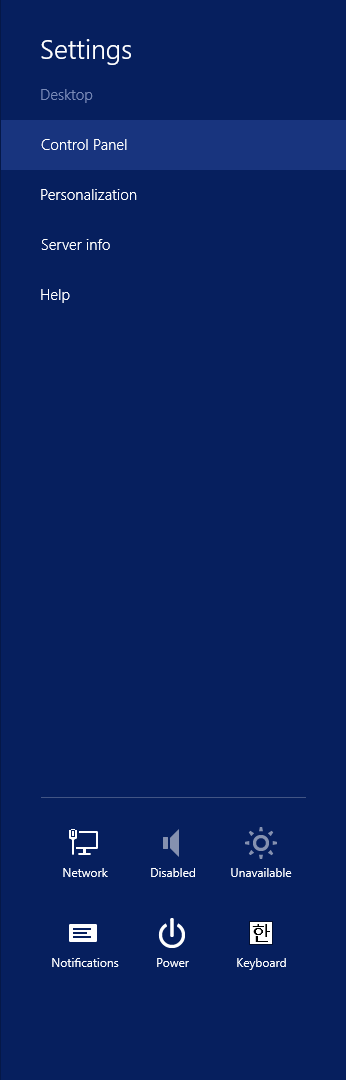
3. IIS(Internet Information Service 8.5)를 설치하기 위해 Turn Windows features on or off(윈도우즈 기능 켜고 끄기)로 들어갑니다.
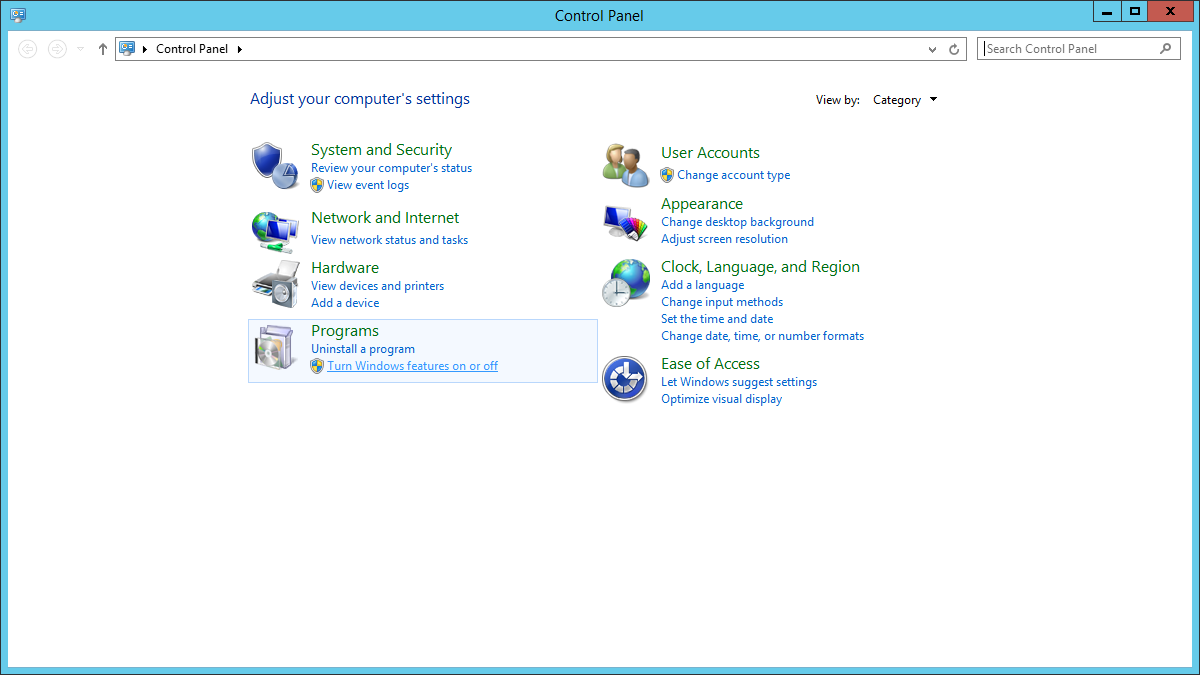
4. 윈도우즈 서버 제품군은 일반 데스크톱 OS와는 다른 역할 추가 마법사가 등장합니다. 다음(Next)을 눌러 넘어갑니다.
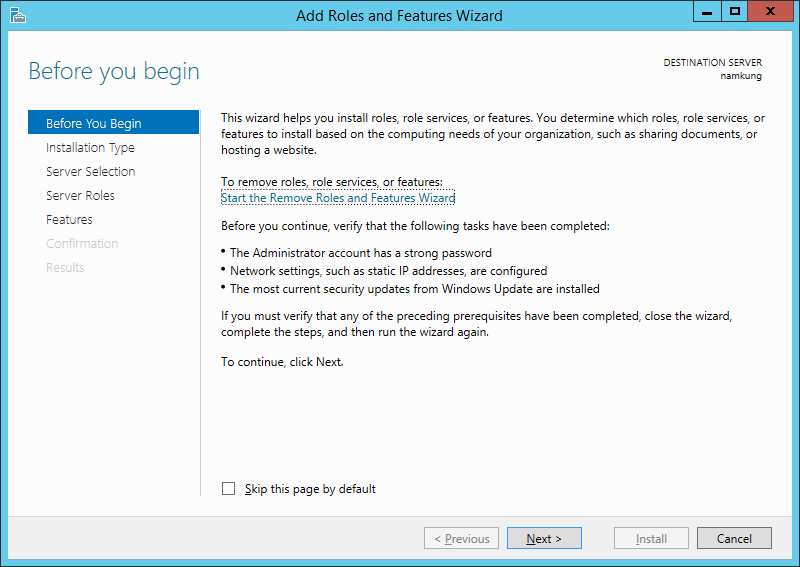
5. 역할을 추가할 서버를 지정합니다. 현재 원격 데스크톱으로 서버 자체에서 역할을 추가하고 있기 때문에 Role-based of feature-based installation을 선택하고 다음으로 넘어갑니다.
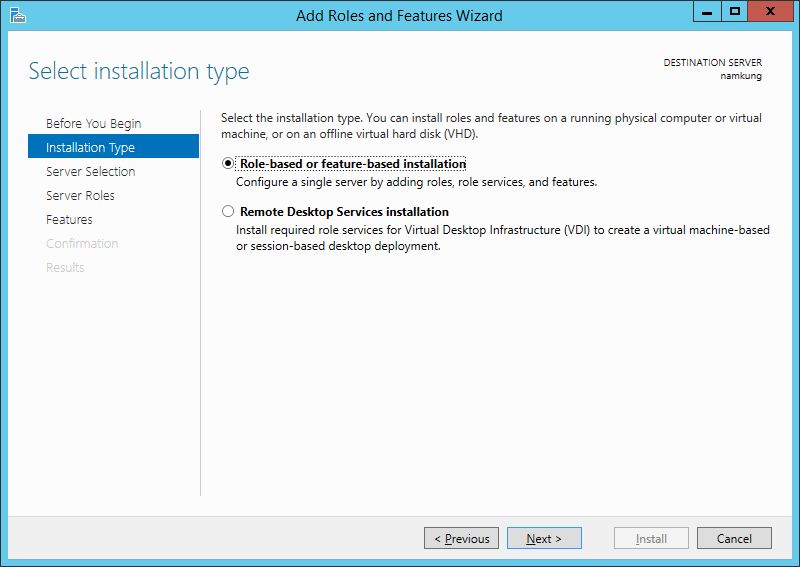
6. 역할 설정을 변경할 서버를 선택합니다. 현재 한대의 서버만 운용중이기 때문에 이 상태로 다음으로 넘어갑니다.
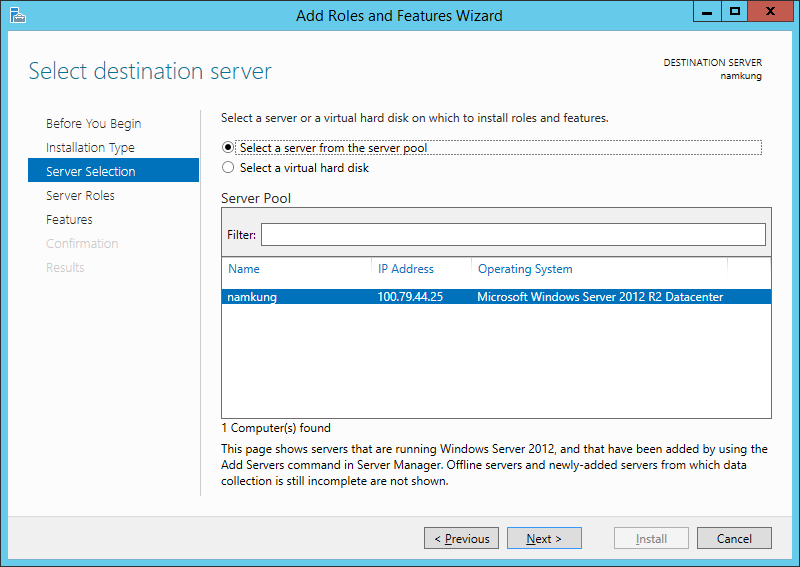
7. 추가할 기능 중 Web Server (IIS)를 선택합니다.
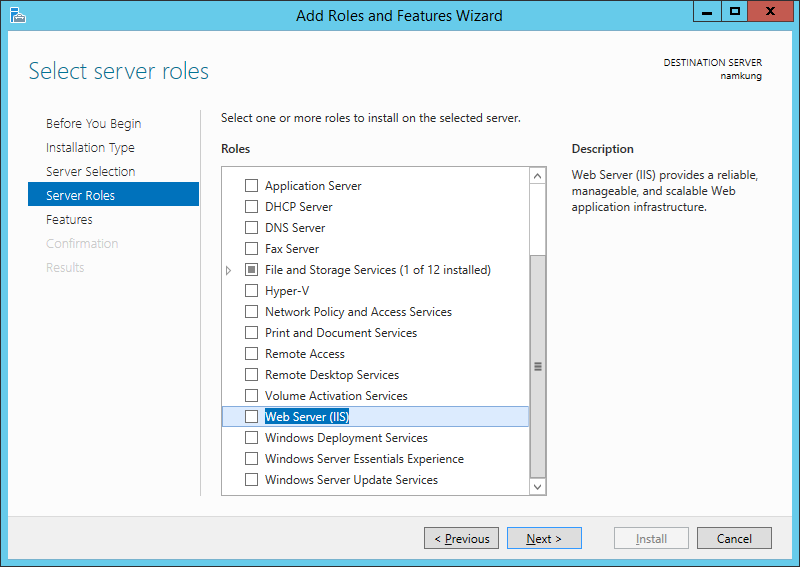
8. IIS 관리 콘솔을 추가할 것인지를 물어봅니다. 원격지에서 IIS 관리콘솔을 실행할 것이라면 필요없지만, 여기서는 설치하겠습니다.
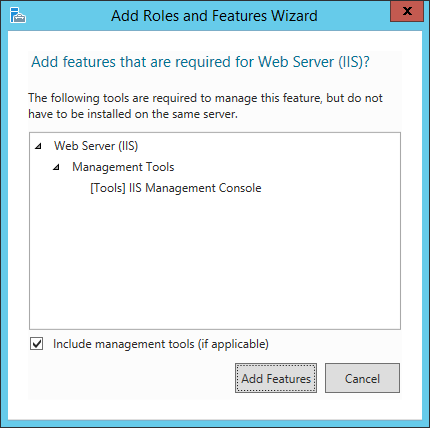
9. 다른 추가 기능을 추가할 것인지를 물어봅니다. 무시하고 넘어갑니다.
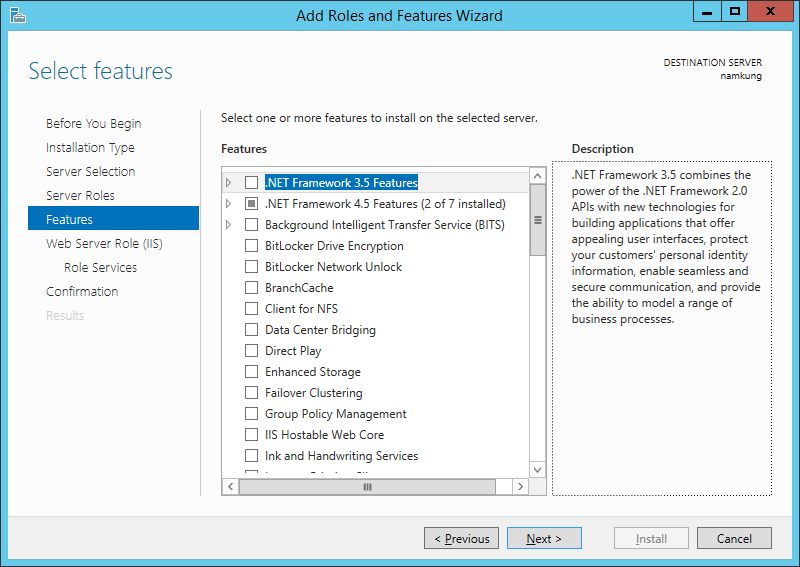
10. IIS에 관한 간단한 설명이 나옵니다. 다음을 누릅니다.
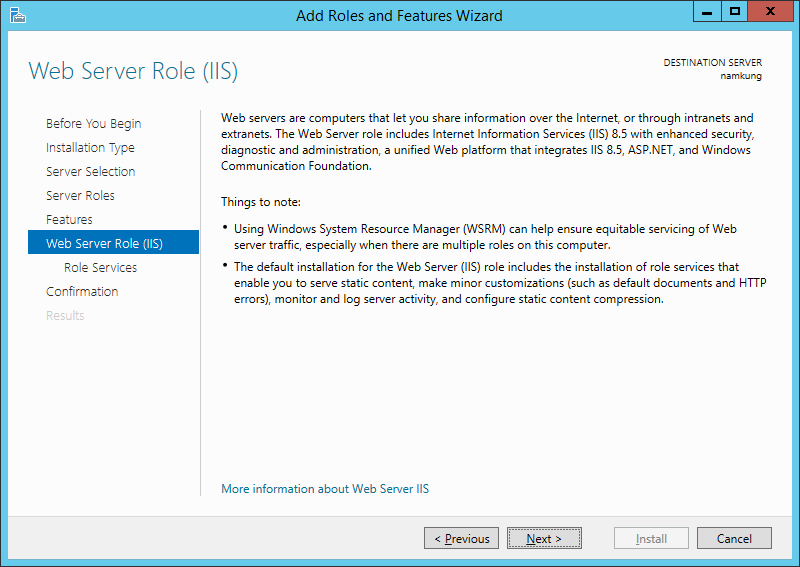
11. IIS의 기능 중 Application Development(응용 프로그램 개발) 항목 중 CGI를 반드시 선택합니다.
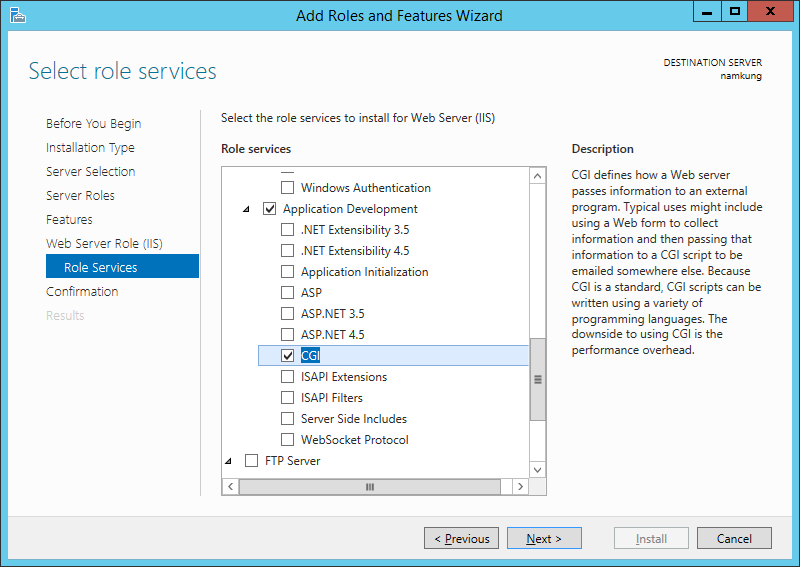
12. 추가하기로 한 내역을 확인시켜줍니다. Install(설치)을 눌러 설치를 진행합니다.
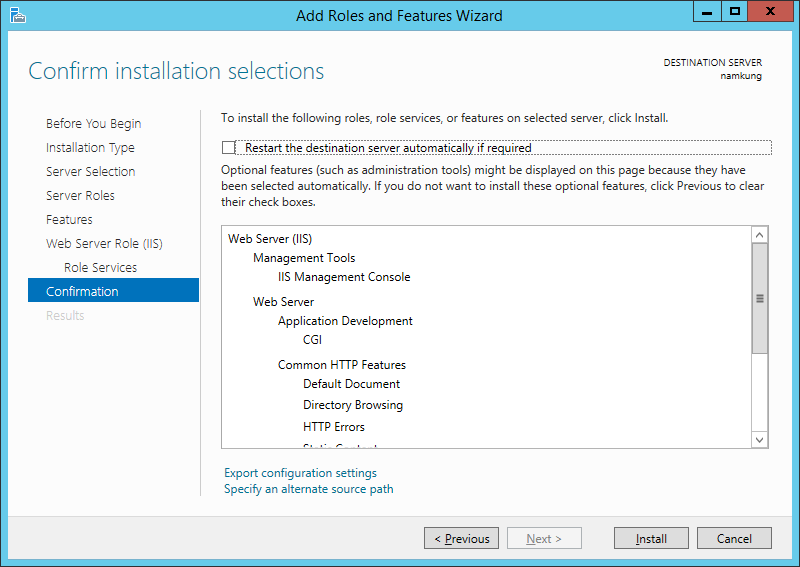
13. 설치가 진행중입니다. 설치가 모두 완료되면 Close를 눌러 마법사를 종료합니다.
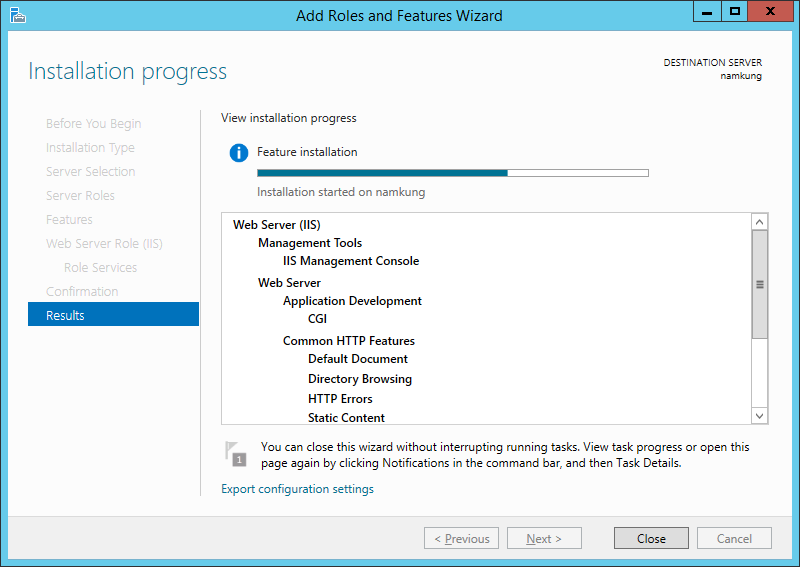
14. 윈도우즈 서버는 기본적으로 Internet Explorer의 보안 설정이 매우 높게 설정되어있습니다. 서버 관리자 에서 IE Enhanced Security Configuration의 On을 눌러 설정을 모두 Off로 변경해줍니다. 그리고 php.net에서 php 5.3의 VC9 x86 Non Thread Safe 버전을 다운로드하여 c:\php 에 풀어줍니다. mysql.com에서 윈도우즈용 mysql community server를 다운로드하여 설치합니다.

15. 서버 관리자에서 하단의 IIS를 누르고 Internet Information Services (IIS) Manager을 눌러 IIS 관리자를 엽니다.
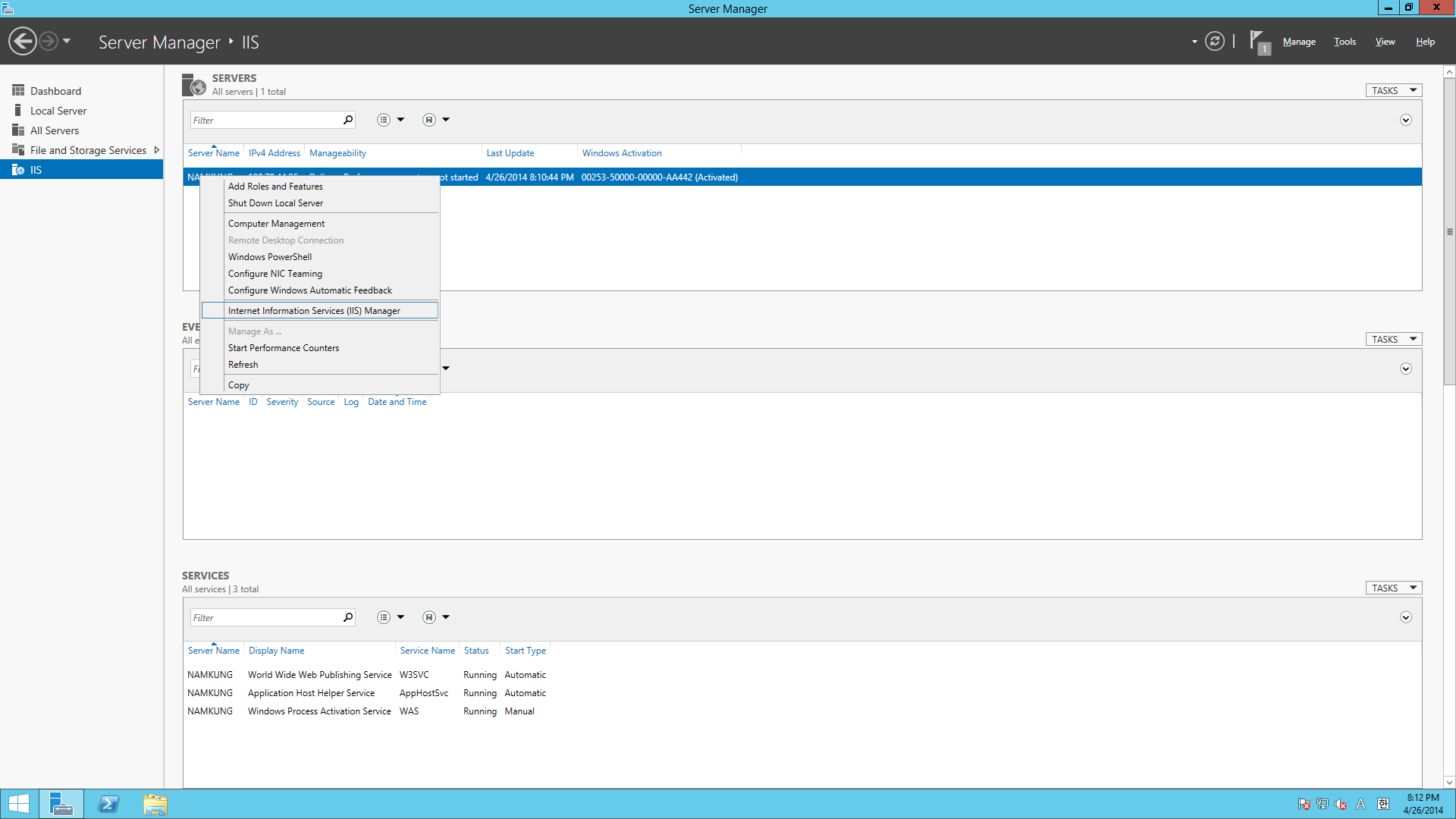
16. 이제 IIS 서버가 php 구문을 해석할 수 있도록 처리기 매핑을 진행하겠습니다. Sites의 Default Web Site를 누르고 Handler Mappings(처리기 매핑) 을 선택합니다.
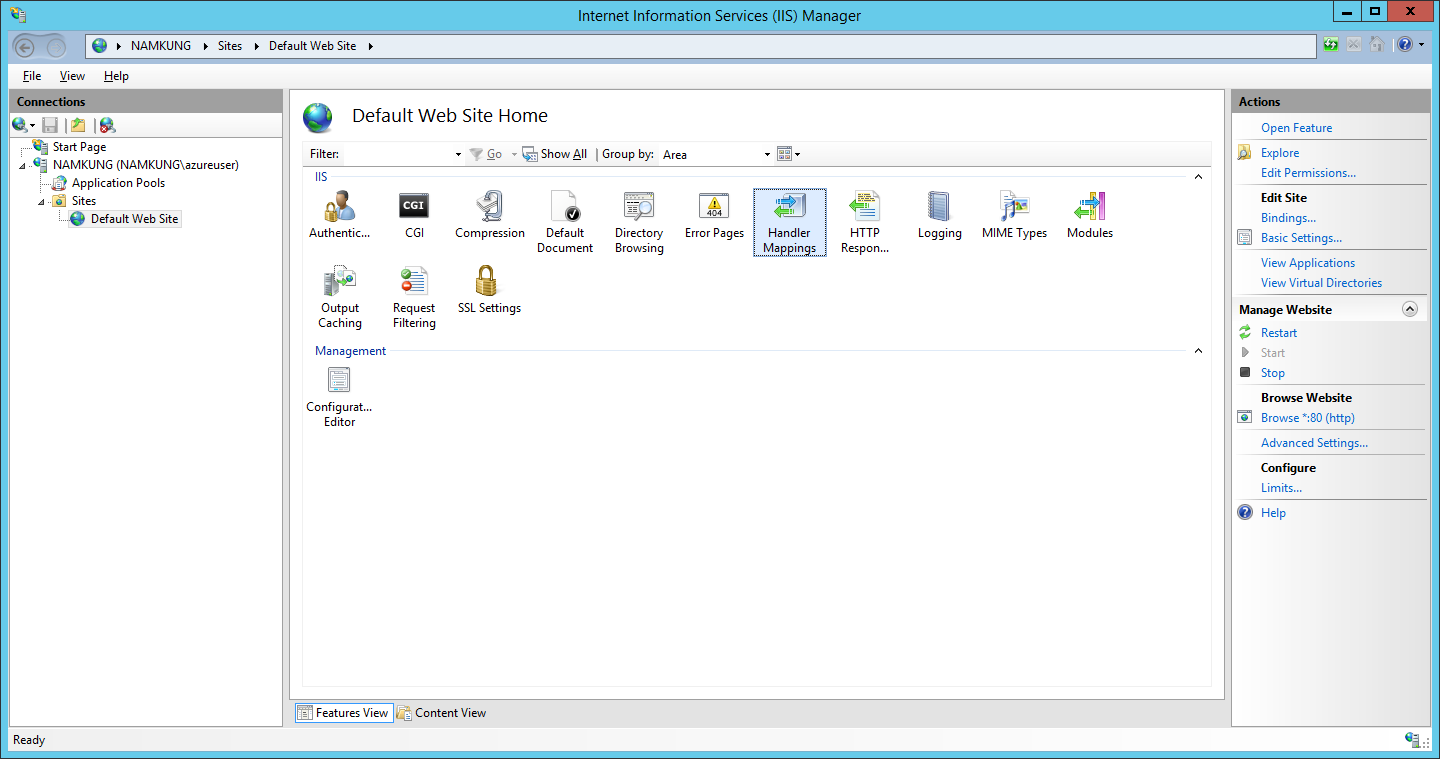
17. 우측의 Add Module Mapping...을 눌러 나오는 대화상자에서
Request path에는 *.php(모든 php파일에 대한 처리기를 매핑합니다.)를 입력합니다.
Module은 FastCgiModule을 선택합니다.
Executable (optional) 에는 php가 설치된 경로의 php-cgi.exe를 (처음에 파일 형식이 *.dll로 선택되어있어 php-cgi.exe가 보이지 않습니다. *.exe로 변경후 진행하세요)
Name에는 알아보기 쉽게 명칭을 지정합니다.
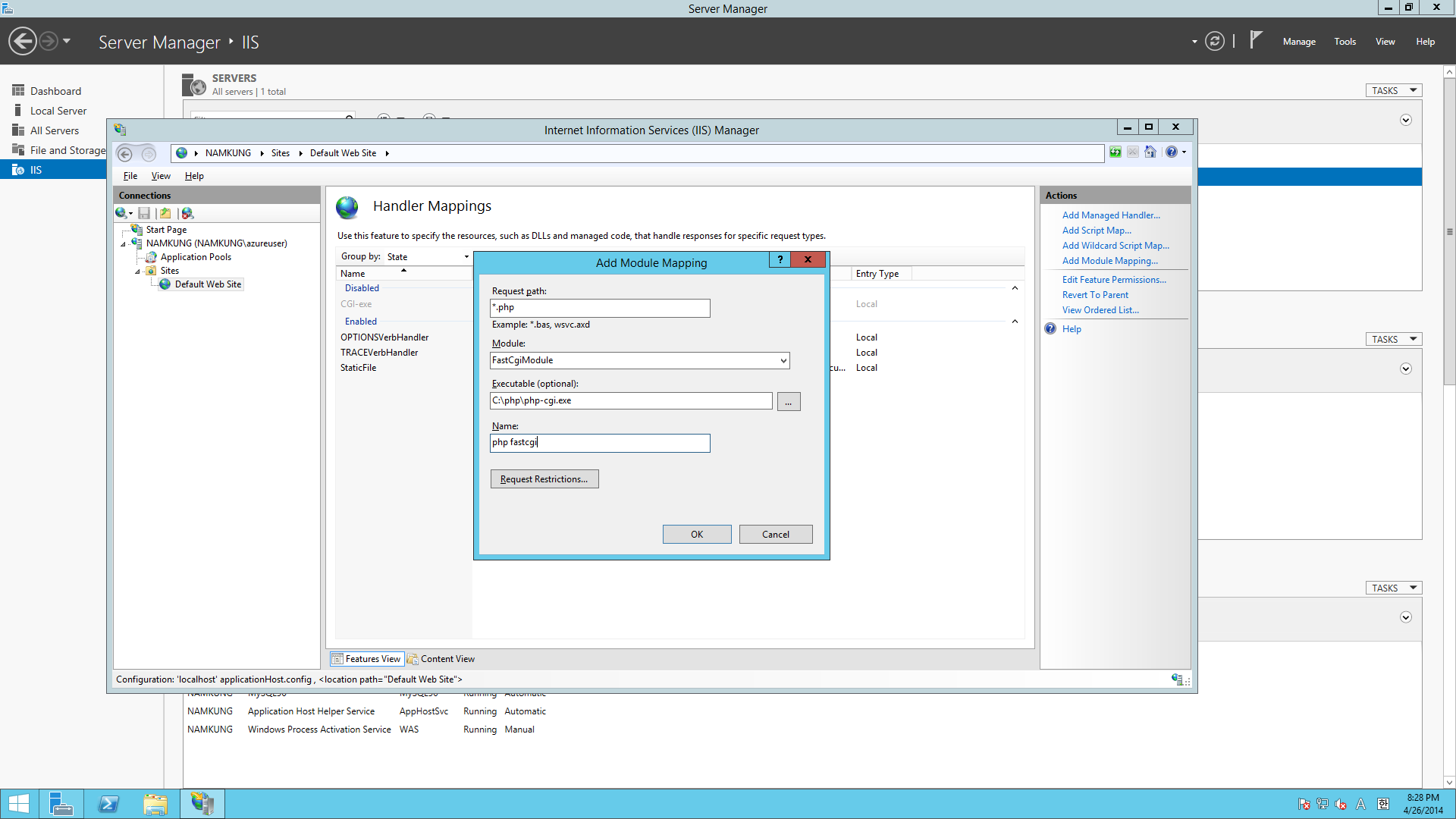
18. 이제 기본 문서에 index.php를 추가하겠습니다. Default Document를 열어보겠습니다.

19. 우측의 Add...를 눌러 index.php 를 추가합니다.
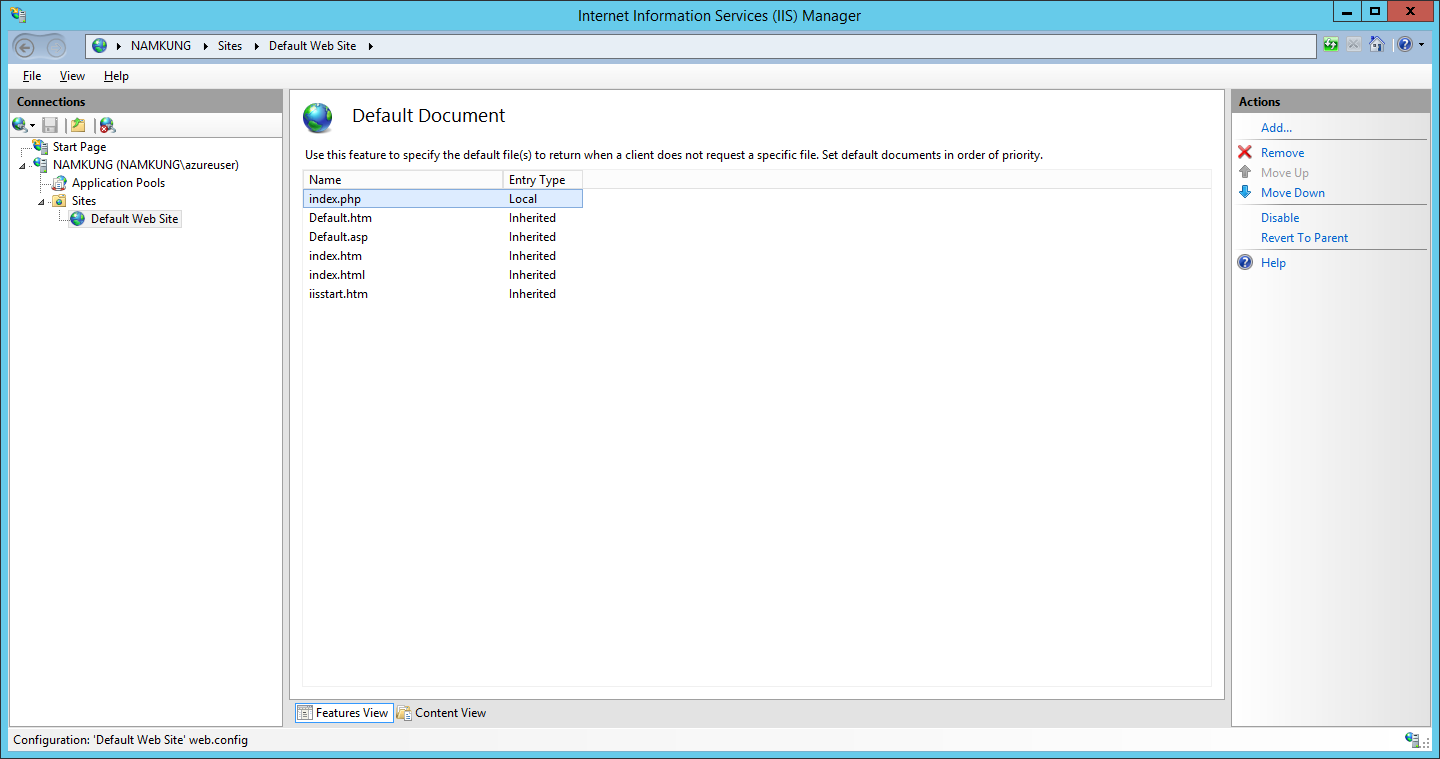
20. IIS의 디렉터리 루트인 c:\inetpub\wwwroot에서 IIS_IUSRS 유저에게 권한을 부여하겠습니다. wwwroot를 우클릭하고 Security에서 Group or user names항목에서 Edit를 클릭합니다.
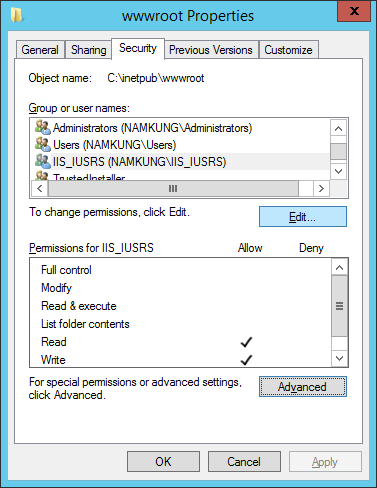
21. IIS_IUSRS에게 Full control을 Allow시켜주고 확인을 누릅니다.
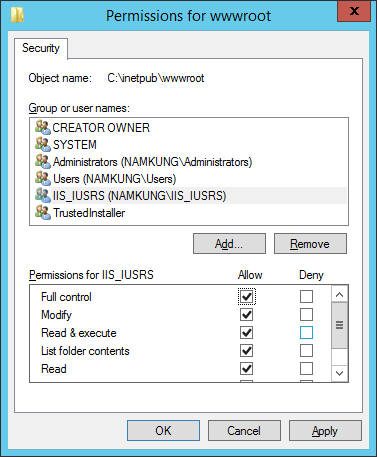
22. wwwroot에 xe를 풀어놓고 localhost 로 들어가면 설치화면이 뜹니다. 하지만 아직 php의 설정이 완료되지 않아 설치를 진행할 수 없습니다.
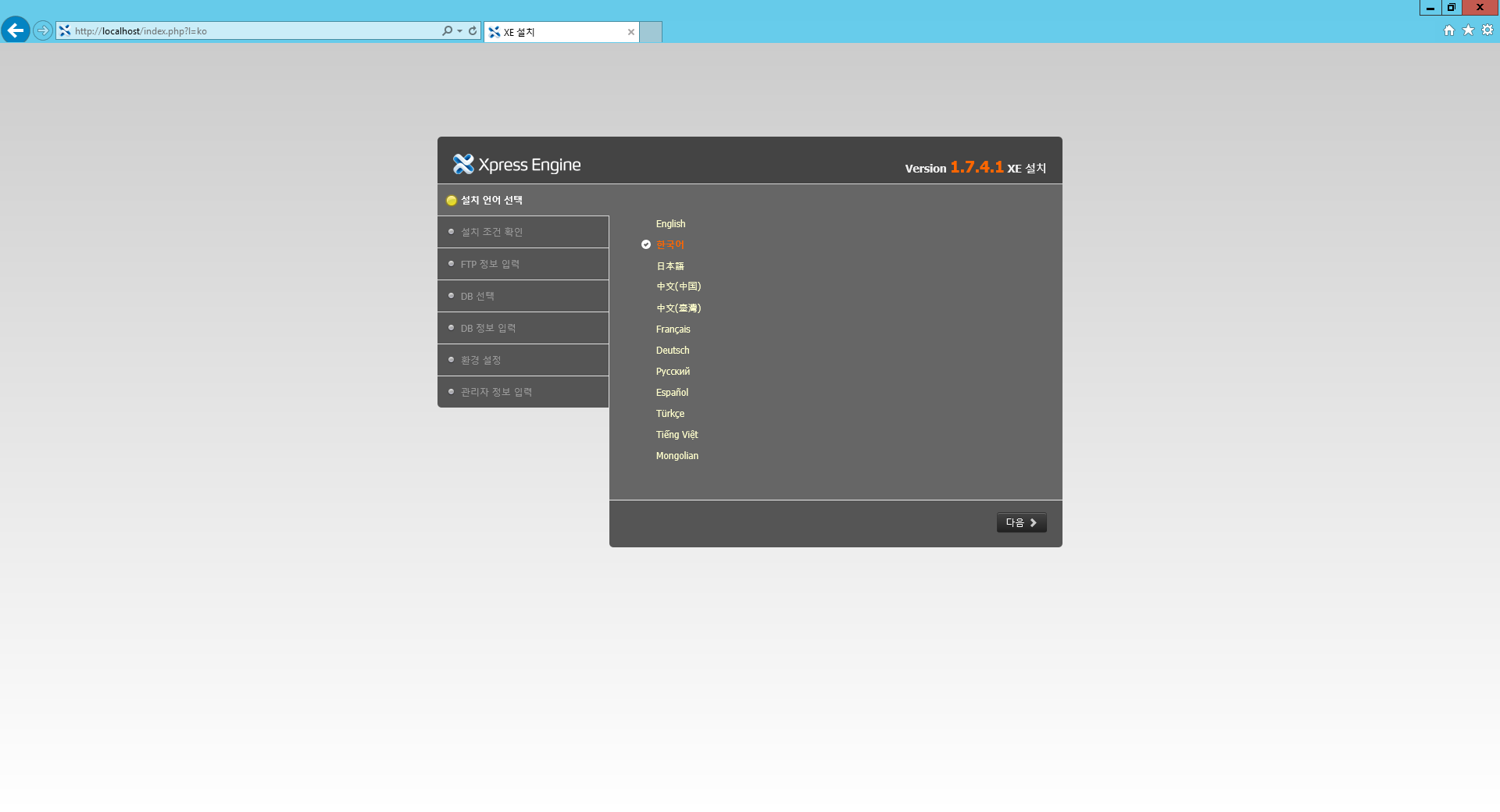
23.c:\php\php.ini-production 이나 -development를 php.ini 로 변경합니다. 그리고 파일을 수정합니다.
첫째로, timezone을 찾아 앞의 주석(;)을 제거하고 Asia/Seoul을 입력합니다.
둘째로, XE를 사용하기 위해 필요한 라이브러리를 추가합니다. php_gd2.dll, php_exif.dll(필수는 아님), php_mysql.dll, php_mysqli.dll의 주석을 제거하고 앞에 ext/를 붙여줍니다.
셋째로, allow_open_shorttag를 On으로 변경합니다. 그 후에, IIS 서버를 재시작합니다.
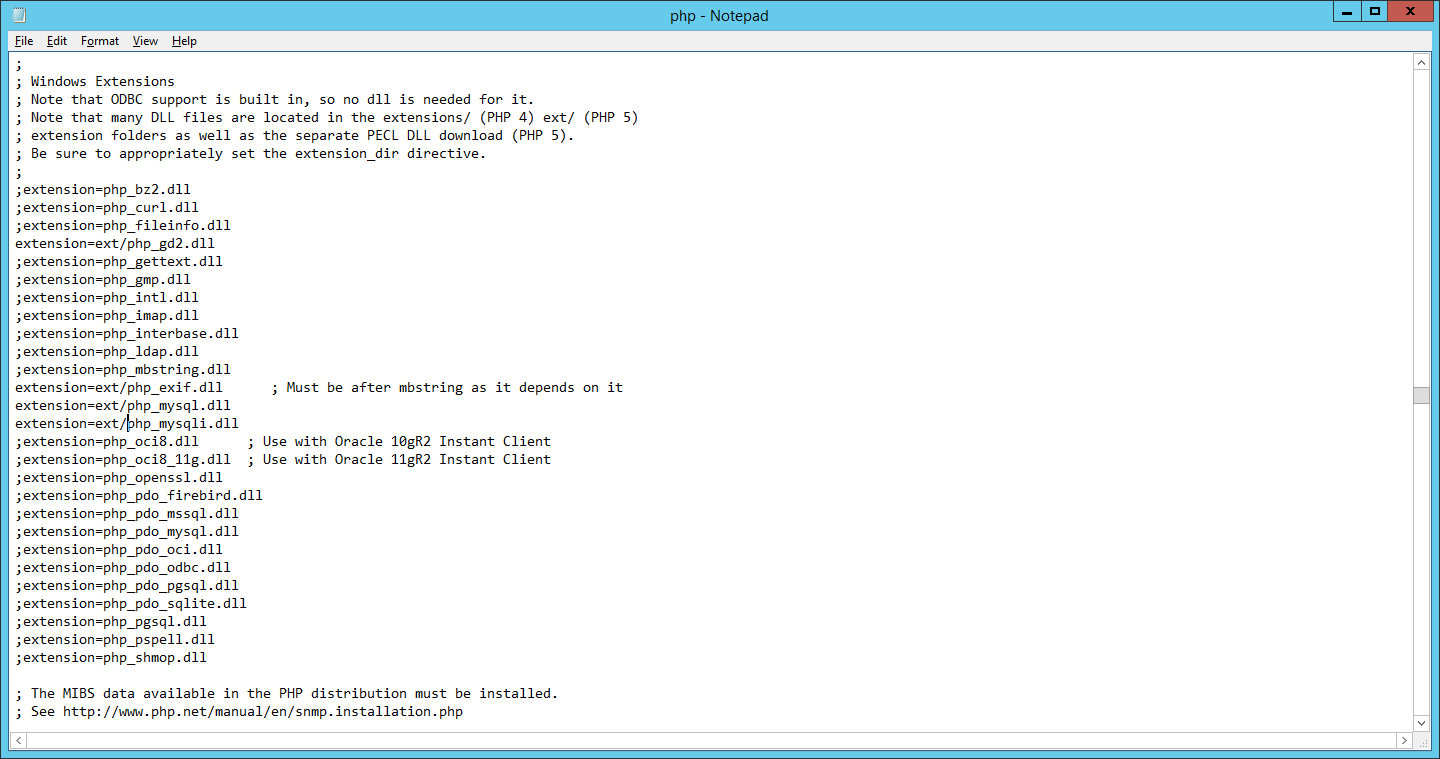
24. Windows Azure는 특이하게 외부로 나가는 포트가 기본적으로 닫겨있습니다. Azure에서는 이 포트를 끝점(endpoint)이라고 하는데요, 서비스 할 포트번호를 개방해줘야합니다. Windows Azure 관리 포털에서 끝점항목에서 원하는 끝점을 열어줘야합니다.
첫째로, http 웹 서비스를 위해 80번 포트, https SSL 보안 통신을 위해 443번 포트, FTP 서버를 위해 21번 포트(Passive mode를 위해서는 10000번대의 125개 포트를 추가로 개방하여야 하지만 여기서는 다루지 않겠습니다), 외부에서 mysql 서버에 접근이 가능하게 하려면 3306번 포트, mssql 서비스를 위해서는 1433번 포트를 개방해야합니다. 여기서는 http 80번 포트만을 개방하겠습니다.
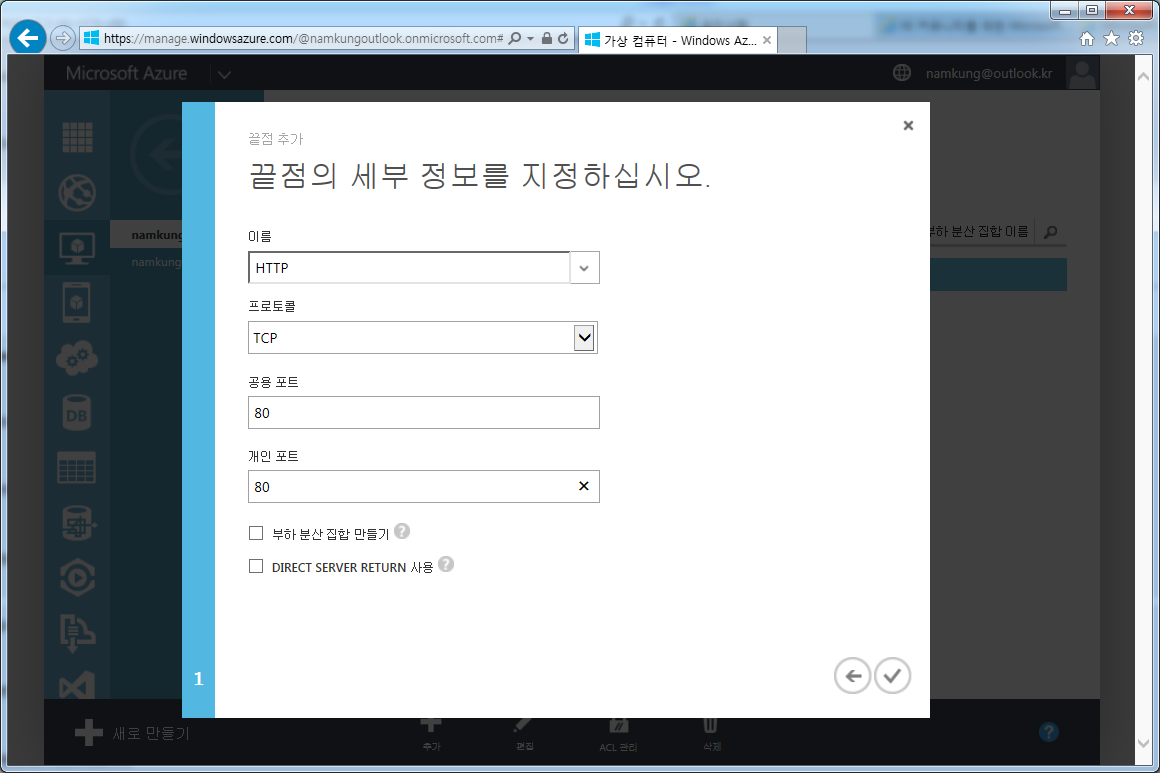
25. 이제 XE를 설치할 수 있습니다.
Windows Azure는 이미지화된 OS구성으로 빠르고 간편하게 가상 서버를 구축하고, 서비스할 수 있습니다.(실제 서버를 생성하기 위해 걸리는 프로시저 타임은 2~5분 정도가 소요됩니다)
그리고 쉽고 간편한 인터페이스를 통해 편리하게 서버를 관리할 수 있습니다. 실제 서비스 운영에 적용시 원하는 만큼의 리스소만을 활용하여 서비스를 운영할 수 있습니다.
다만, Windows Azure 서버는 아직 국내 IDC에 들어와있지 않습니다. 이번 온라인 캠프에서 할당된 서버도 일본 동부에 위치한 서버를 이용하고 있습니다. 그리고 5월 1일부터 이용요금이 인하된다는 이야기가 있습니다만, 아직까지 소규모 서버에는 가격 장벽이 좀 있는것 같습니다. 그리고 생소한 Azure만의 용어가 존재하고 있어(예를들어 끝점... 등등) Azure를 접해보지 않은 사용자는 헷갈릴 소지가 있습니다.
----------------------------------------------------------------------------------------------
본 게시물은 https://pwneo.com/xe/php/630 에 동일하게 게제되어 있습니다.